视频地址:https://www.bilibili.com/blackboard/html5player.html?aid=887073140&as_wide=1
封面作者:Christina Young
教程作者:SA九五二七
交作业:#优设每日作业#
今天的教程图是由追波大神Christina Young设计的炫彩镭射渐变贴纸,色彩非常独特,吸引眼球。


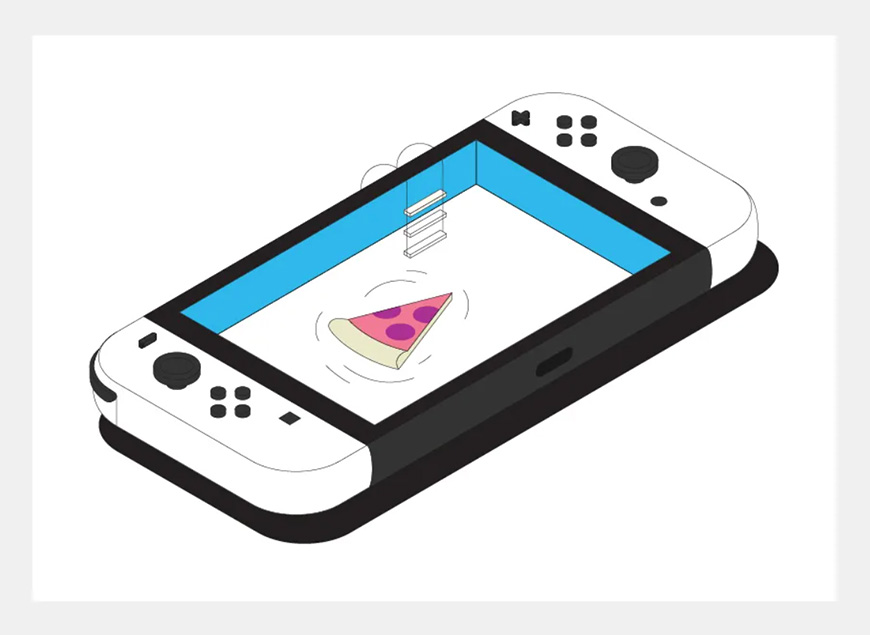
首先,在AI中绘制出如上图的2.5D图形(Switch屏幕和两侧的白色部分为带添加镭射渐变的区域)
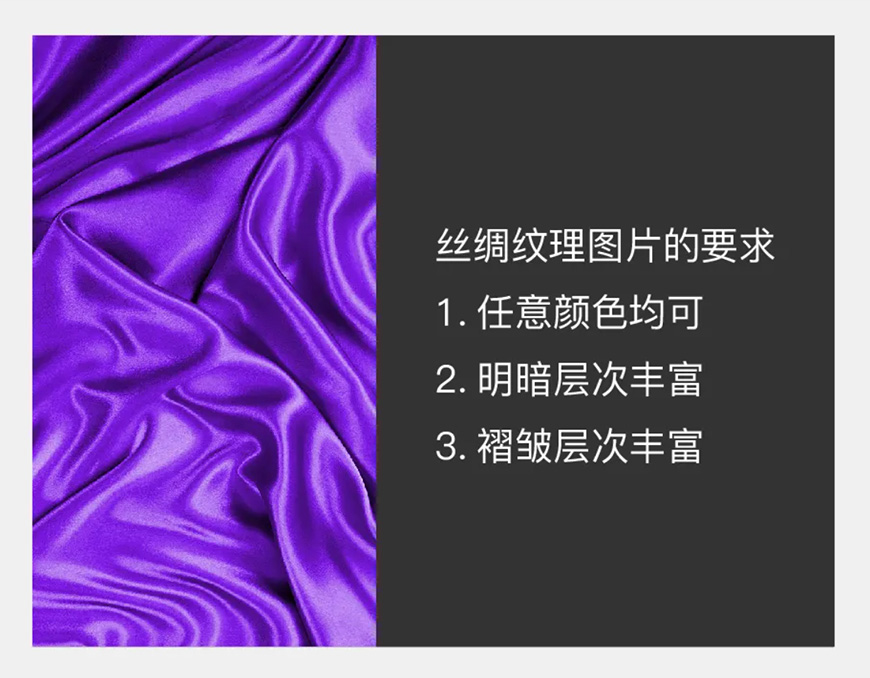
接着,找一张合适的丝绸纹理图片(上图会提供给大家),并在PS中打开。
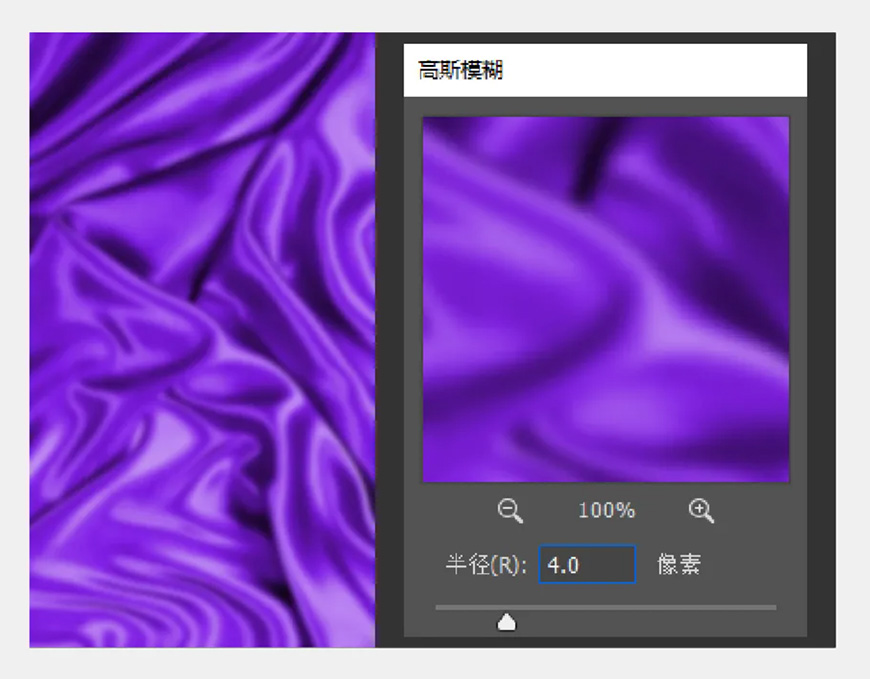
给图片添加高斯模糊,半径为4.0,该操作的目的是让图片的表面纹理更柔和(添加高斯模糊前,可将图片转换为智能对象,方便后续调整滤镜参数)。
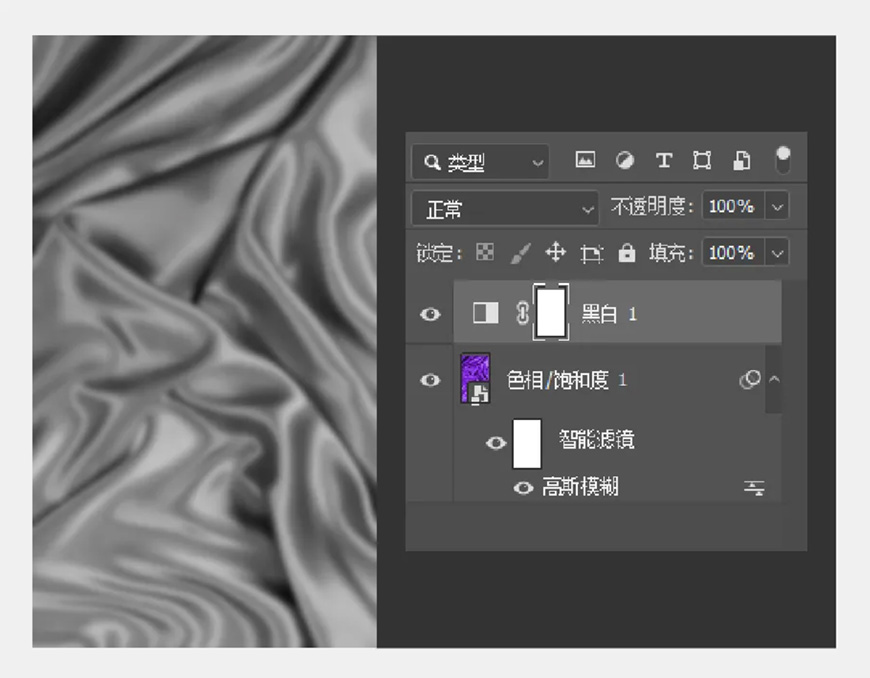
接着添加黑白调整图层,得到黑白效果。此操作的目的是去除图片颜色,只保留明暗关系。
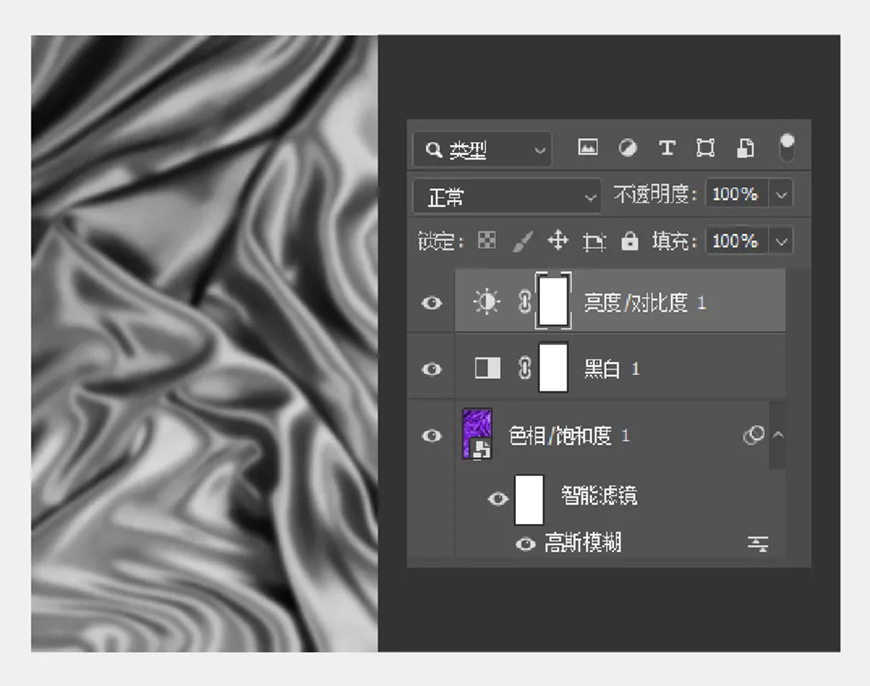
接着添加亮度/对比度调整图层,并且将对比度调整至100,亮度保持不变。此操作的目的是拉开明暗层次。
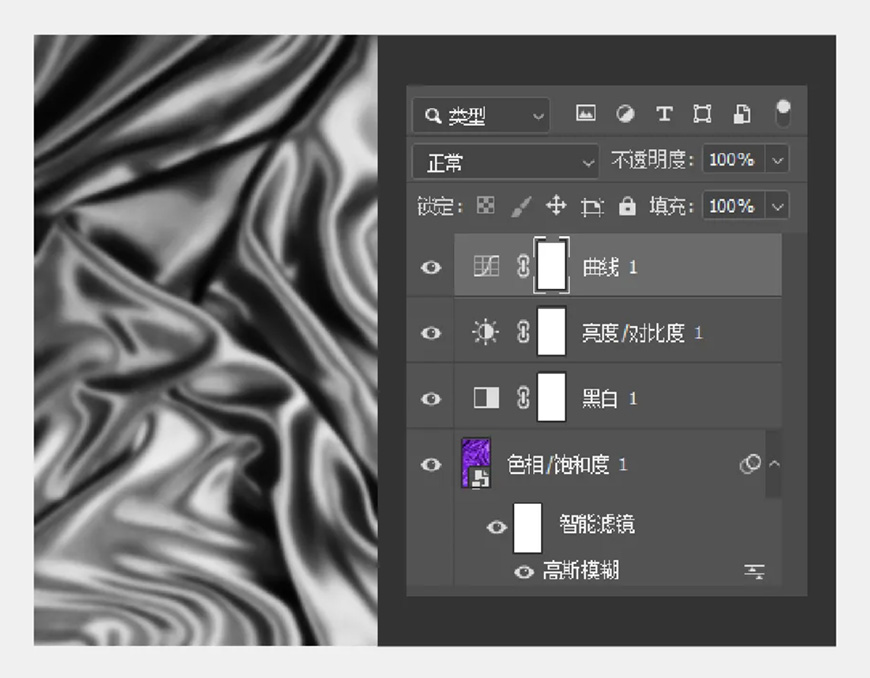
接着添加曲线调整图层,并将曲线预设调整为增加对比度(RGB)。此操作的目的同样是拉开明暗层次。

接着,添加渐变映射调整图层,并按如上参数设置渐变。此时,渐变条上从左到右的颜色,就依次对应图片的暗部、中间调和高光区域。因此,就得到了如上图的镭射渐变效果。
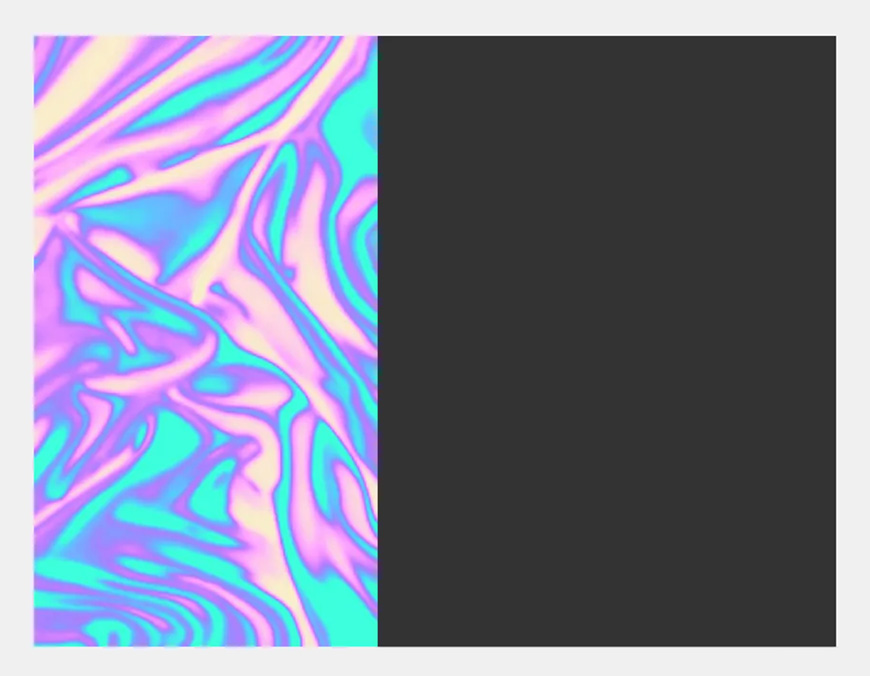
接着,将导出的镭射渐变图片,放入AI中,将图片原位复制粘贴(Ctrl+C~Ctrl+F),然后给复制层加滤色模式,以及35%的不透明度,得到淡淡的提亮效果,并且将两张图编组(Ctrl+G)。
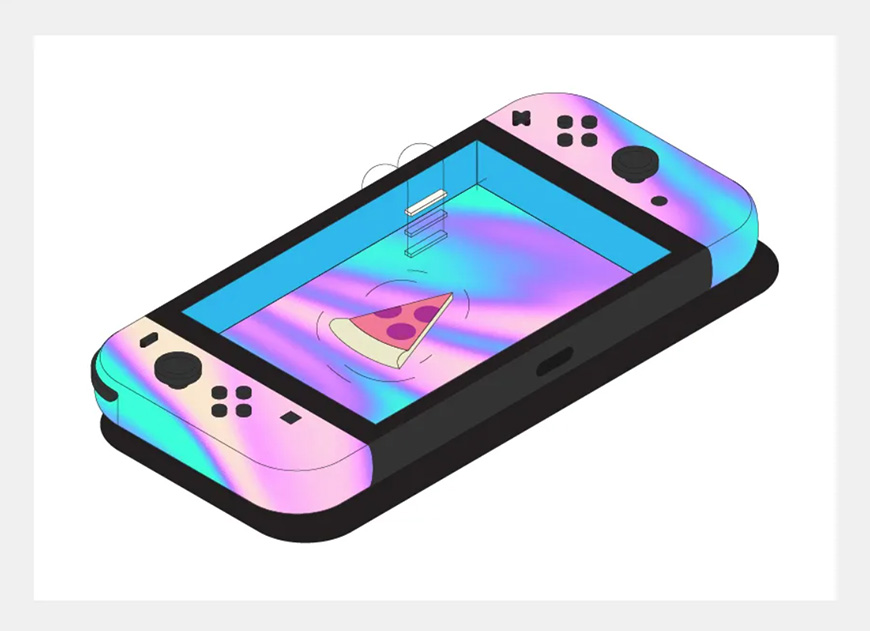
然后,将编组后的图片,用剪切蒙版分别填充白色区域,得到上图效果。(填充时,需要旋转、缩放、移动,用合适的位置填充)。
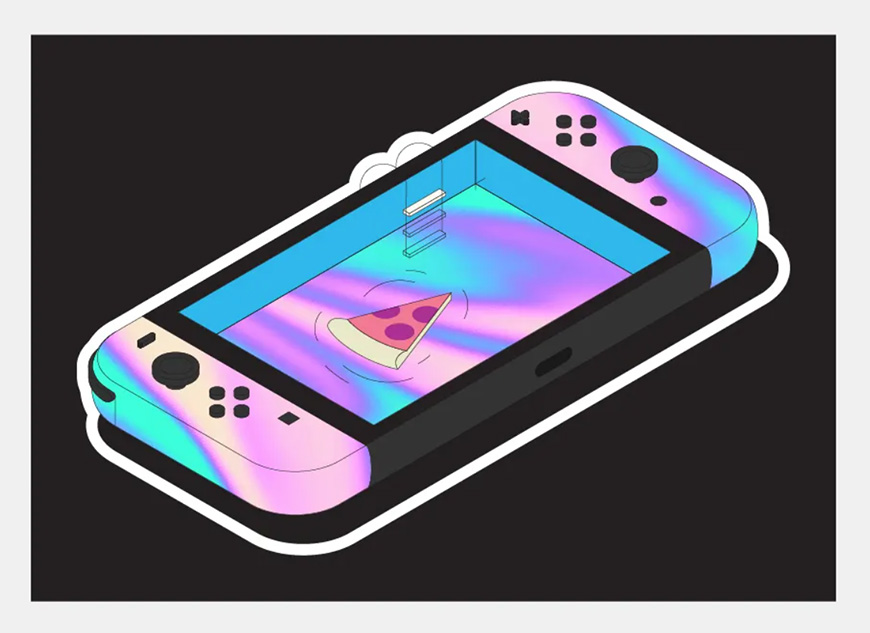
最后,给整体编组,加上白边,就得到镭射渐变贴纸效果啦。
添加白边的方式可查看视频,或者下面这个贴纸教程。
原创作业:用上述骚操作,原创图形一个。
临摹作业:用上述骚操作的思路,临摹下图。
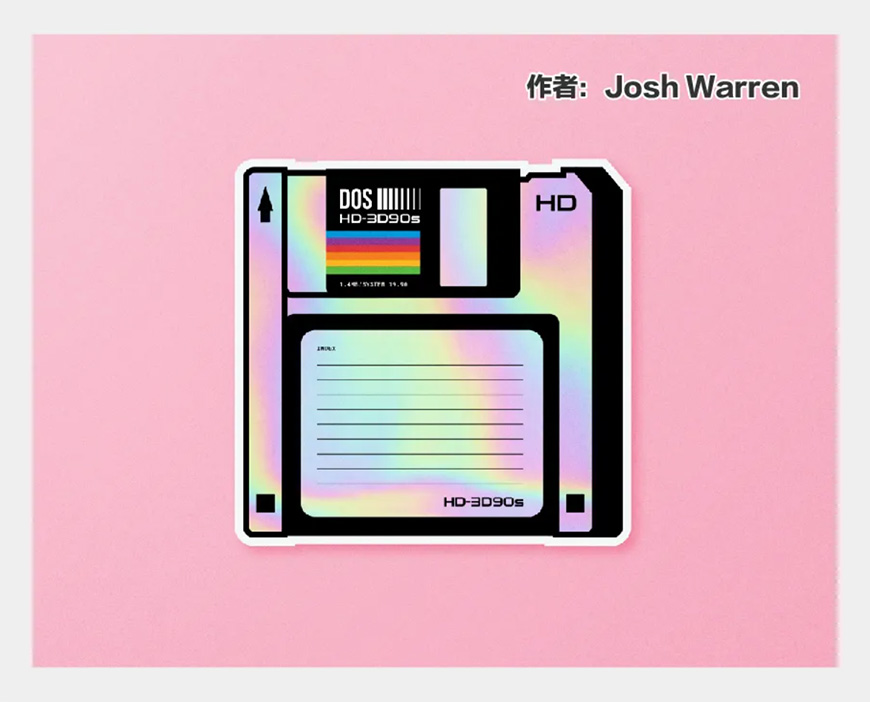

来源:https://uiiiuiii.com/photoshop/1212371335.html
图文来源于网络,如有侵权请联系删除。
 百木园
百木园